
یو متن یو متن ژباړه کړئ سند په مایکروسافټ ویکتور کې رامینځته شوی jpg ګرافیک فایل ته اسانه دی. تاسو کولی شئ دا په یو څو ساده لارو کې ترسره کړئ، مګر د پیل کونکو لپاره راځئ چې دا کار وکړو، ولې دې ته اړتیا وي؟
د مثال په توګه، تاسو غواړئ یو عکس بل سند ته داخل کړئ یا غواړئ دا سایټ ته اضافه کړئ، مګر نه غواړئ چې له هغه ځایه متن کاپي کړئ. همدارنګه، د متن سره بشپړ شوي عکس په ډیسټاپ کې په ډیسټاپ کې (یادداشتونه، یادونې) نصب کیدی شي چې تاسو به یې په دوامداره توګه وګورئ او په دوی کې نیول شوي معلومات بیا ولولئ.
د معیاري کینیا توکو کارولو کارول
مایکروسافټ، د وینډوز ویسټا او وینډوز نسخې له نسخې څخه پیل د دې عملیاتي سیسټم - "کینچیانو" سره مدغم شوي.
د دې غوښتنلیک سره، تاسو کولی شئ ژر تر ژره او په بیا سره د دریمې روزنې او ورپسې صادراتو څخه چې د OS په وروستي نسخو کې عکسونه داخل کړئ. سربیره پردې، د "کینیاسونو" په مرسته تاسو نشئ کولی یوازې ټوله اسڪرين ونیسئ، مګر یوه جلا سیمه هم.
1. د سند سند خلاص کړئ له کوم څخه چې تاسو غواړئ د JPG فایل جوړ کړئ.

.2 دا په داسې ډول ماتوي چې په پا on ه کې متن په پرده اعظمي ځای نیسي، مګر بشپړ ځای په ځای شوی و.
.3 د "پیل" مینو - "برنامې" کې - "معیاري" ومومئ "کیناسیون" ومومئ.
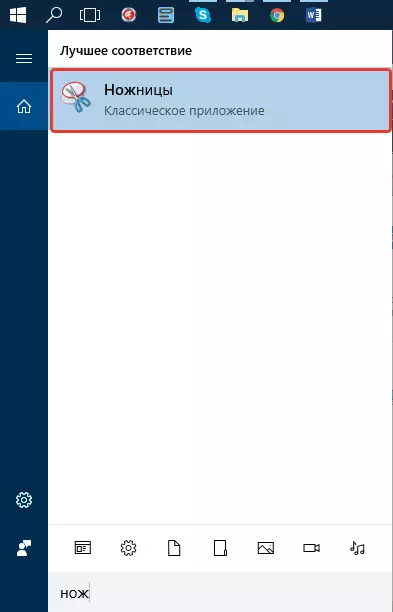
یادونه: که تاسو د وینډوز 10 کاروئ، نو تاسو ګټور یاست او د لټون له لارې، د دې نښه د نیویګیشن پین کې موقعیت لري. د دې کولو لپاره، یوازې د پلټنې په تار کې کی بورډ کې د غوښتنلیک نوم داخلول پیل کړئ.

.4 د "قبرس" چلولو لپاره، د "جوړونې" ت button ۍ مینو کې تنظیم کول، "د" کړکۍ "غوره کړئ او د مایکروسافټ ورډ ته د مایکروسافټ ټکي ته وټاکئ. د متن سره یوازې د سیمې غوره کولو لپاره، او نه د برنامه کړکۍ، د سیمې پیرامیټر غوره کړئ او هغه سیمه مشخص کړئ چې باید په عکس کې وي.
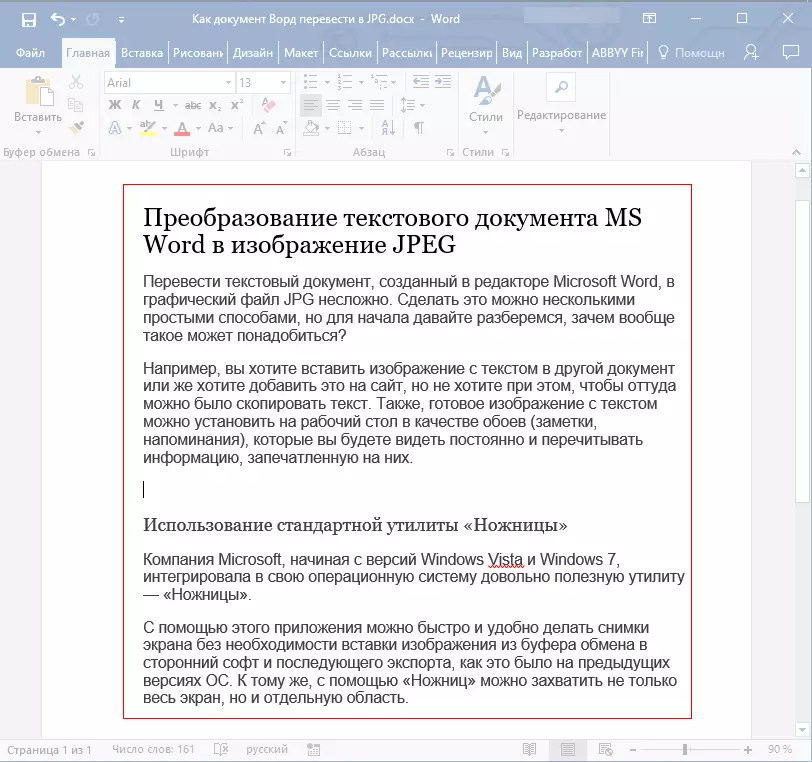
What. هغه ساحه چې تاسو غوره کړی دی به د "کینفسین" کې پرانستل شي ". د فایل ت button ۍ کلیک وکړئ، وټاکئ، وټاکئ، د "خوندي کولو" وټاکئ، او بیا مناسب ب format ه غوره کړئ. زموږ په قضیه کې، دا JPG دی.
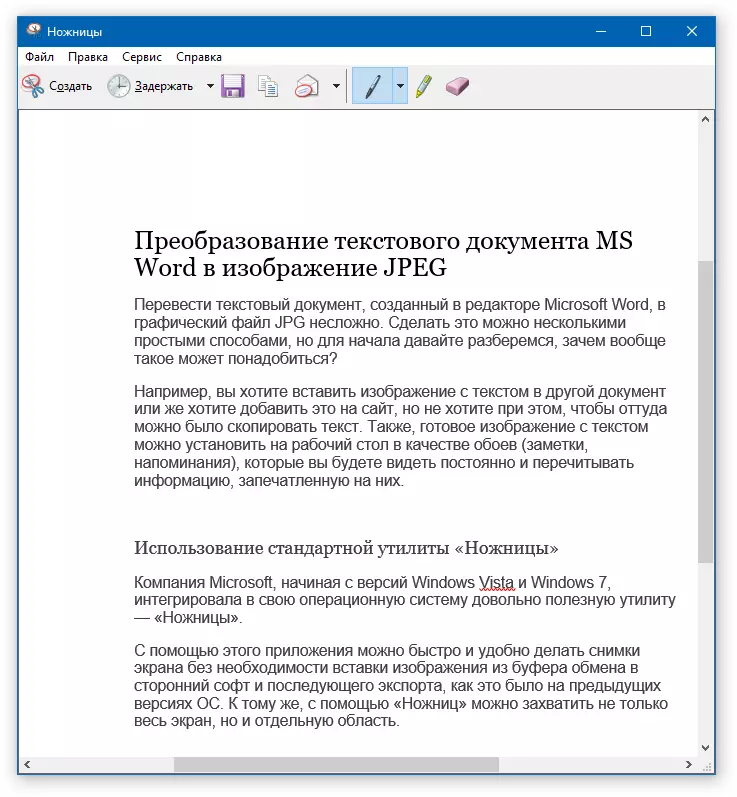
6. د فایل خوندي کولو لپاره ځای وټاکئ، نوم ورته وټاکئ.
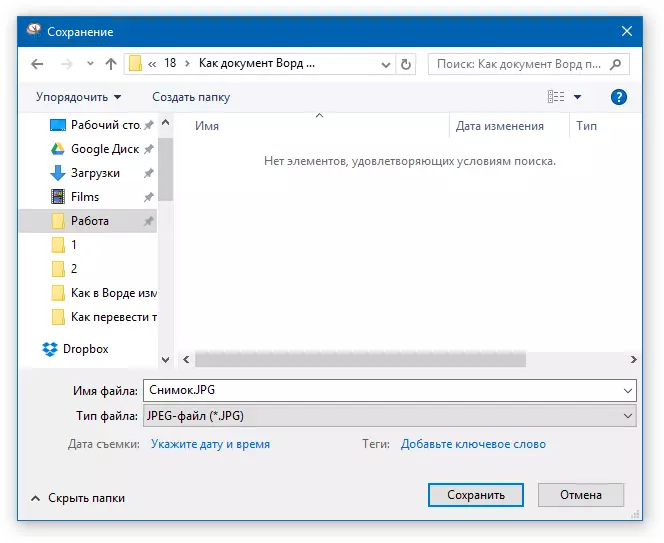
چمتو دی، موږ د عکس په توګه د ټکي متن سند خوندي کړی دی، مګر تر دې دمه یې یو له احتمالي میتود څخه یو.
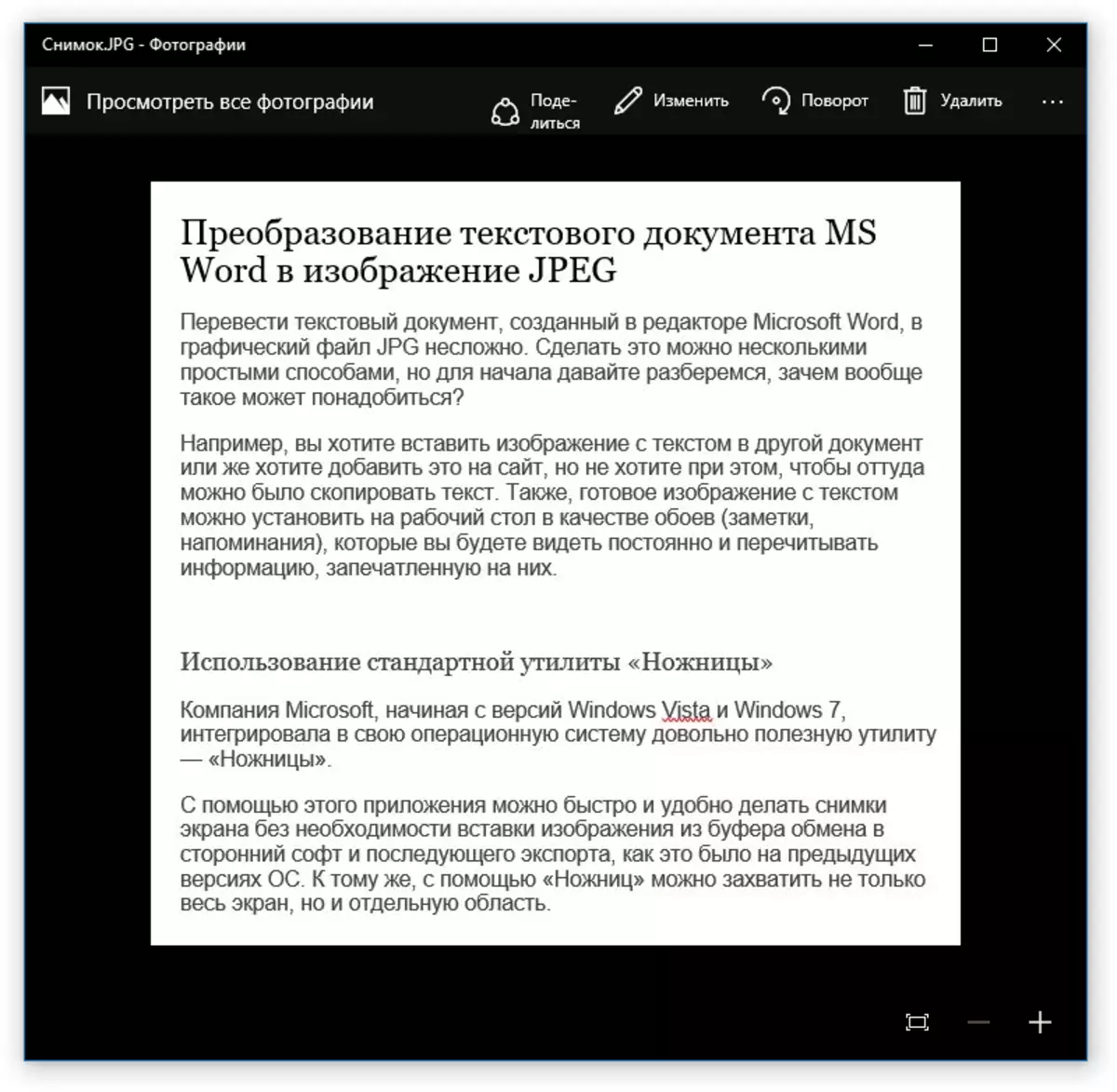
په وینډوز XP او پخوانیو شیټ نسخو کې د سکرین شاټ رامینځته کول
دا میتود په عمده ډول د عملیاتي سیسټم د زړو نسخو کارونو لپاره مناسب دی، په کوم کې چې هیڅ ډول د کینچی کار شتون نلري. په هرصورت، که تاسو وغواړئ، دوی کولی شي په بشپړ ډول وکاروي.
1. د کلمې سند خلاص او سکال کړئ ترڅو متن د سکرین ډیری نیولی وي، مګر په ورته وخت کې یې نه وتل.

2. په کیبورډ کې د "پریسکیرین" کلي کلیک وکړئ.
3. خلاص "پینټ" ("معیاري" - "معیاري" - "معیاري"، یا "لټون" او په 10 کې د برنامې نوم دننه کړئ).
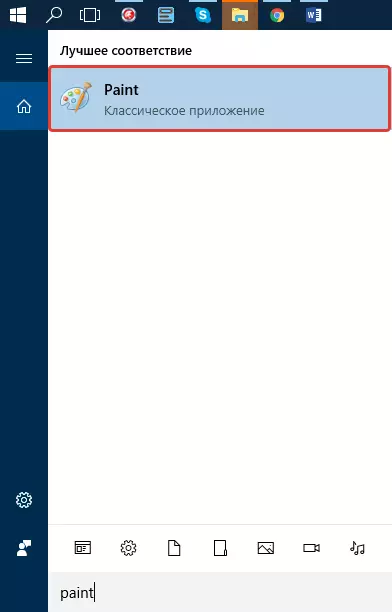
4. نیول شوی عکس د متن مدیر څخه اوس د تبادلې بفر کې دی، چیرې چې موږ دې ته اړتیا لرو چې دا په رنګ کې داخل کړو. د دې کولو لپاره، په ساده ډول "CTRL + v" کلیک وکړئ.
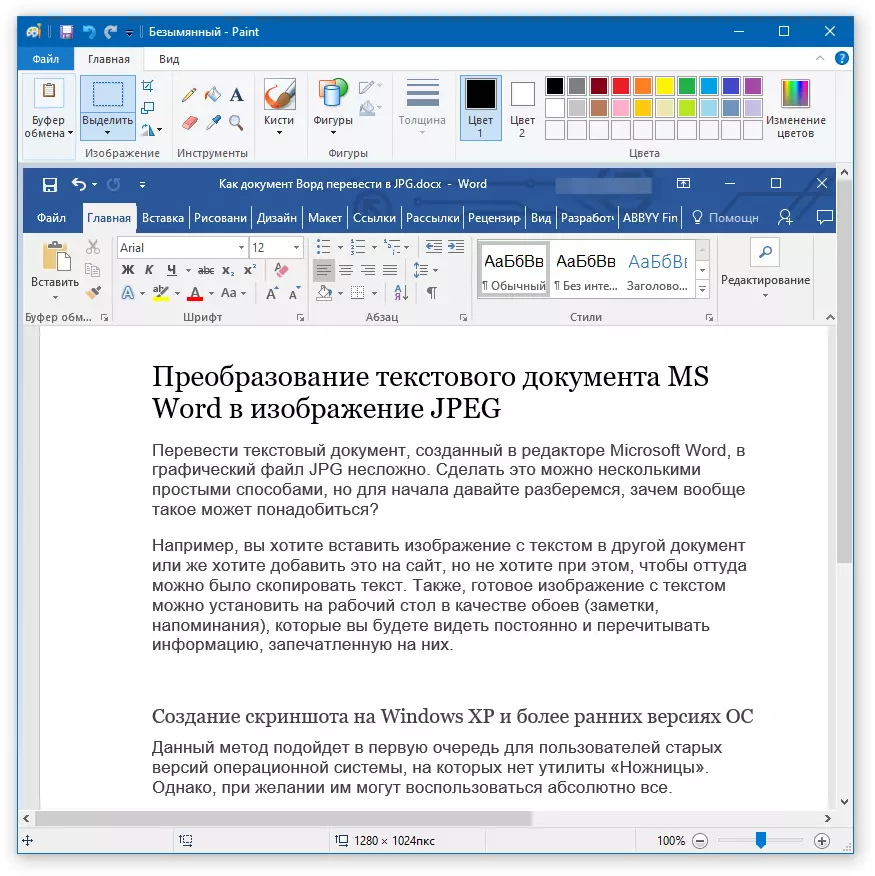
5. که اړتیا وي، نو د غیر ضروري ساحې په پرې کولو سره د دې اندازې په بدلولو سره عکس ایډیټ کړئ.

6. د فایل ت button ۍ کلیک وکړئ او "خوندي" کړئ. د "JPP" ب format ه غوره کړئ، د فایل نوم خوندي کولو او تنظیم کولو ته لاره وټاکئ.
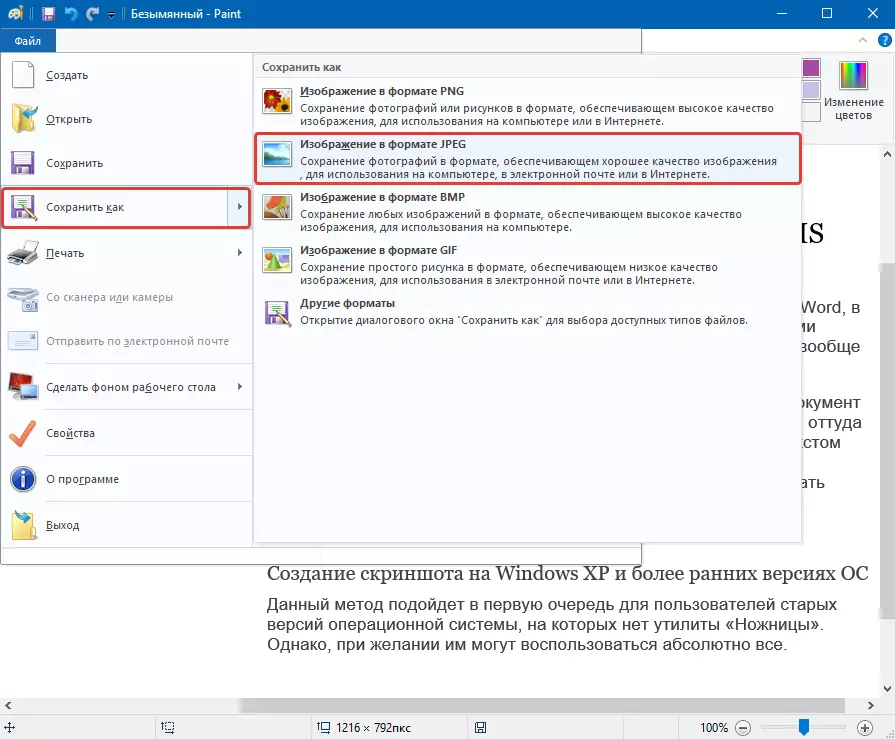
دا بله لاره ده، مننه کوم چې تاسو کولی شئ ګړندي او په مناسب ډول د متن کلمه عکس ته وژباړئ.
د مایکروسافټ دفتر کڅوړې ب Features ې وکاروئ
د مایکروسافټ دفتر یو بشپړ بسته شوی بکس دی چې پکې یو شمیر برنامې لري. په دې کې نه یوازې د متن درس مدیر نه دي، د ایکسلببتبولر پروسیسر، محصول د پاورپوايو پریزنټشنونو رامینځته کولو لپاره - بلکه نوټ. دا هغه څوک دی چې ورته اړتیا لري د اندازې فایل په ګراف کې بدل کړئ.
یادونه: دا میتود د وینډوز او مایکروسافټ دفتر د معقول نسخو د کاروونکو لپاره مناسب ندی. د مایکروسافټ څخه د سافټویر ټول امکاناتو او دندو ته د لاسرسي لپاره موږ وړاندیز کوو چې دا په خپل وخت سره تازه کړي.
لوست: د ټکي تازه کولو څرنګوالی
1. متن د متن سره خلاص کړئ ترڅو عکس کې وژباړل شي، او د ګړندي لاسرسي پینل کې د فایل ت button ۍ باندې کلیک وکړئ.

یادونه: مخکې، دا ت button ۍ د "ایم ایس دفتر" په نوم یادیده.
2. د "چاپ"، او د پرنټر برخې کې وټاکئ، "یو بلینټ ته د لیږلو" انتخاب غوره کړئ. د "چاپ" ت button ۍ باندې کلیک وکړئ.

.3 د متن سند به د یوټوټ یادداشتدونو د بیلس پا of ې په توګه خلاص شي. ډاډ ترلاسه کړئ چې یوازې یو ټب په برنامه کې خلاص دی چې کی left اړخ یې شتون درلود او په ښي لاس کې هیڅ شی ندی (که کوم یو - بند شوی وي).
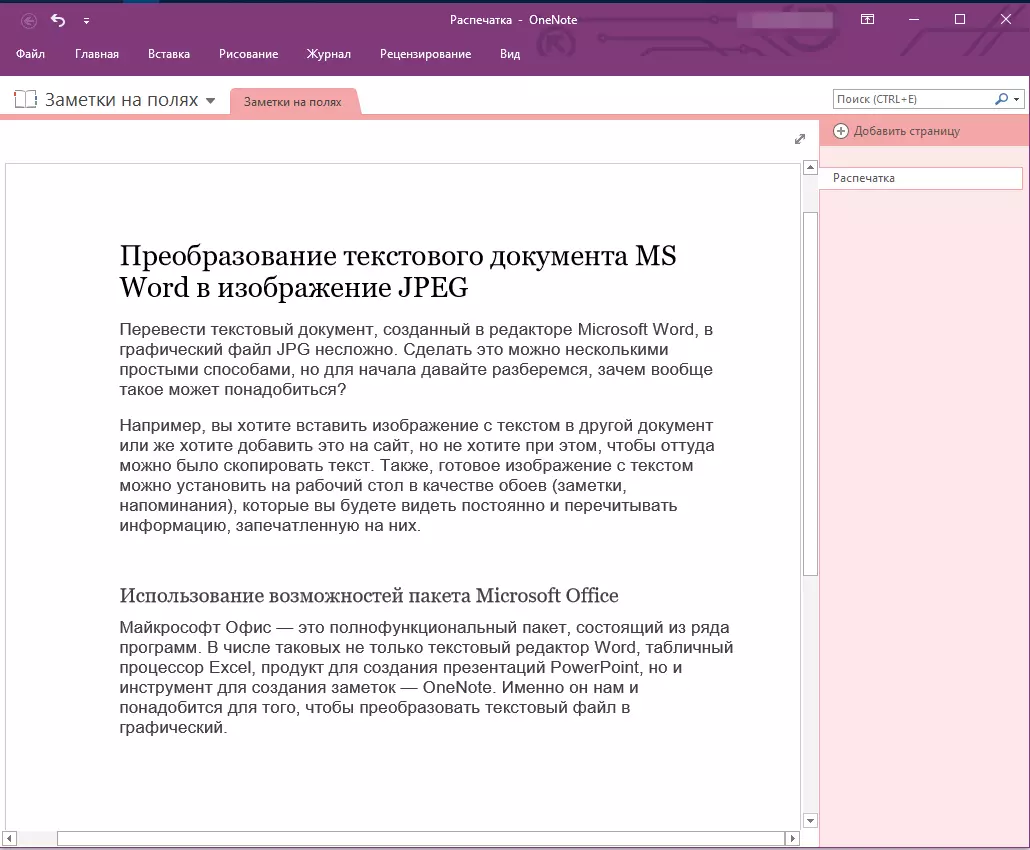
the- د فایل ت button ۍ کلیک وکړئ، صادرو غوره غوره کړئ، او بیا د "کلمې سند" غوره کړئ ". د صادرولو ت button ۍ کلیک وکړئ، او بیا د فایل سپمول لاره مشخص کړئ.

Now. اوس دا دوتنه پرانیزه - لاسوند به د پا pages و په څیر څرګند شي په کوم کې چې د عادي متن پرځای به د متن سره عکسونه ولري.

6. ټول هغه څه چې تاسو یې لرئ - د جلا فایلونو په توګه متن خوندي کړئ. یوازې په کلکه په عکسونو کې د ښي ماؤس ت button ۍ سره کلیک وکړئ او د "شکل" توکي سره په عکسونو کلیک وکړئ، لاره وټاکئ د JPG ب format ه غوره کړئ، د jpg ب format ه وټاکئ.

نور څنګه کولی شم هغه عکس له هغه لیکنې څخه لرې کړم، تاسو کولی شئ زموږ په مقاله کې لوستلی شئ.
لوست: څنګه عکس په کلمه کې وساتئ
ډیری لارښوونې او یادونې
د متن سند څخه عکس جوړول، تاسو باید دې حقیقت ته پام وکړئ چې د متن کیفیت به په نهایت کې دومره لوړ نه وي. خبره دا ده چې پورتني میتودونه د ویکټر متن راټر ګرافیک ته واړوي. په ډیری قضیو کې (د ډیری پیرامیټرو پورې اړه لري)، دا ممکن د دې حقیقت لامل شي چې متن په عکس بدل شوی وي هغه روښانه او خراب نه لوستل کیږي.
زموږ ساده وړاندیزونه به تاسو سره د خورا ډیر احتمالي، مثبت پایلو او اسانتیا ترلاسه کولو کې مرسته وکړي.
1. د دې لیکلو دمخه په سند کې پا set ه اندازه کړئ، چې د امکان تر حده یې د چاپ شي. دا په ځانګړي توګه د قضیو لپاره ښه دی کله چې تاسو په هغه کلمه کې یو ډول لیست یا کوچني یادونه لرئ.
2. د پرافیک فایل په خوندي کولو سره، تاسو نشئ کولی ټول پا page ه په بشپړ ډول ونه ګورئ. پدې حالت کې، دا اړینه ده چې هغه پیمانه کم کړئ چیرې چې فایل ښودل کیږي.
پدې اړه، هرڅه، له دې مقالې څخه تاسو د ساده او خورا ارزانه میتودونو په اړه زده کړل، چې ورسره یې کولی شي کلمه د JPG فایل ته بدل کړي. که چیرې تاسو اړتیا لرئ د الماني پلوه چلند ترسره کړئ - د عکس ته د عکس بدلولو لپاره وړاندیز وکړئ - موږ سپارښتنه کوو چې په دې موضوع خپل مواد سره ځان وپیژنو.
لوست: د عکسونو سره د متن سره متن ژباړې ته د متن سره متن ژباړه وکړئ
